VNC Server和VNC Viewer使用方法
vncserver中文配置与使用

vncserver中文配置与使用【摘要】本文详细介绍了vnc服务器的搭建,尤其是为不同用户开启不同的窗口,这样多人协作开发时不会出现相互干扰,大家可以在同一时刻操作同一Linux主机,并且相关操作具备不同的用户属性,便于区分不同的开发者。
【关键词】vnc server,图形界面,远程操作在多人协作的项目中,经常需要大家共享信息,而通常这些都是放在Linux 服务器上的,开发者通过nfs在本地Linux主机上可以远处操作服务器上的相关资源,但相比图形界面来说还是不友好。
因此本文分析了如何可视化远程操作Linux服务器,本机甚至可以是Windows PC,这种方式最大的好处就是可以做Windows下做其他的所有工作,比如代码编辑文档阅读等,实际的编译等才需要用到Linux 环境。
一、VNC简介 (1)二、服务器vncserver的安装及配置 (1)2.1.VNC Server的安装 (1)2.2 设置vnc server 的访问密码 (2)2.3 启动vnc server 22.4 更改为kde或者gnome等图形方式登陆 (2)2.5 为不同的用户开启不同的窗口 (3)三、客户端的设置及连接 (4)3.1 windows系统 (4)3.2 Linux系统远程控制其他Linux主机 (5)1 VNC简介网络遥控技术是指由一部计算机(主控端)去控制另一部计算机(被控端),而且当主控端在控制端时,就如同用户亲自坐在被控端前操作一样,可以执行被控端的应用程序,及使用被控端的系统资源。
VNC(Virtual Network Computing)是一套由AT&T实验室所开发的可操控远程的计算机的软件,其采用了授权条款,任何人都可免费取得该软件。
VNC软件主要由两个部分组成:VNC server及VNC viewer。
用户需先将VNC server安装在被控端的计算机上后,才能在主控端执行VNC viewer控制被控端。
vncserver 命令使用

vncserver 命令使用vncserver命令用于启动VNC服务器。
下面是vncserver命令的用法和选项:用法:vncserver [:display_number]选项:-geometry WxH:设置VNC窗口的宽度和高度。
例如,“-geometry 1024x768”将设置窗口大小为1024x768像素。
-depth DEPTH:设置VNC窗口的颜色深度。
DEPTH可以是8、16或24。
例如,“-depth 16”将设置颜色深度为16位。
-cleanstale:清除旧的VNC会话。
这将删除闲置超过24小时的会话。
-kill :display_number:杀死特定的VNC会话。
-listen :port:在指定的端口上侦听VNC连接。
默认情况下,VNC服务器将侦听5900端口。
-nolisten:不在TCP端口上侦听VNC连接。
仅允许本地连接。
-name DESKTOP-NAME:为VNC会话设置自定义名称。
这将在连接时显示给客户端。
-nohttpd:禁用内置的VNC HTTP服务器。
-modtweak FILE:使用指定的调整文件调整缺省模和视窗。
-localhost:仅允许本地主机连接到VNC服务器。
示例:1. 启动一个新的VNC会话:vncserver这将创建一个新的VNC会话并分配一个显示号码,如::1。
2. 使用自定义分辨率启动一个新的VNC会话: vncserver -geometry 1280x1024这将创建一个1280x1024像素的VNC窗口。
3. 杀死一个特定的VNC会话:vncserver -kill :1这将杀死显示号码为1的VNC会话。
linux vncserver用法
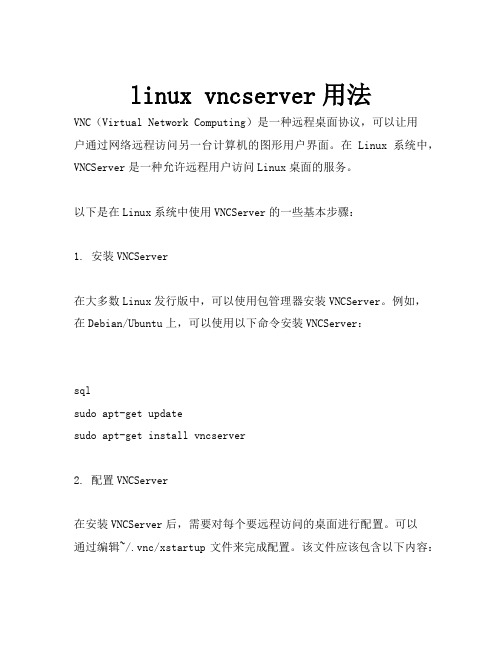
linux vncserver用法VNC(Virtual Network Computing)是一种远程桌面协议,可以让用户通过网络远程访问另一台计算机的图形用户界面。
在Linux系统中,VNCServer是一种允许远程用户访问Linux桌面的服务。
以下是在Linux系统中使用VNCServer的一些基本步骤:1. 安装VNCServer在大多数Linux发行版中,可以使用包管理器安装VNCServer。
例如,在Debian/Ubuntu上,可以使用以下命令安装VNCServer:sqlsudo apt-get updatesudo apt-get install vncserver2. 配置VNCServer在安装VNCServer后,需要对每个要远程访问的桌面进行配置。
可以通过编辑~/.vnc/xstartup文件来完成配置。
该文件应该包含以下内容:bash#!/bin/shunset SESSION_MANAGERexec /etc/X11/xinit/xinitrc如果使用的是GNOME桌面环境,可以将最后一行改为gnome-session&;如果使用的是KDE桌面环境,可以将最后一行改为kde&。
3. 启动VNCServer在配置完成后,可以启动VNCServer。
可以使用以下命令启动VNCServer:cssvncserver -geometry 800x600这将在本地计算机上启动一个VNCServer,并监听800x600的分辨率。
可以使用其他命令选项来指定其他分辨率和其他参数。
例如,要使用默认分辨率并启动VNCServer,可以使用以下命令:cssvncserver4. 停止VNCServer当不再需要远程访问时,可以停止VNCServer。
可以使用以下命令停止VNCServer:arduinovncserver -kill :1这将停止编号为1的VNCServer。
VNC的几种使用模式

VNC简介VNC的全称是Virtual Network Computing,是一种图形桌面系统共享协议。
VNC 使用RFB(Remote FrameBuffer)来控制远程计算机。
它将键盘和鼠标的时间从一台计算机传输到另外一台计算机上,并更新相关的屏幕北京。
VNC是平台独立的,一个VNC标准客户端可以连接到任何一个操作系统架构上的服务器端。
除了标准的客户端外,VNC还提供了JAVA客户端和WEB客户端。
多个客户端可以同时连接到同一个服务器。
VNC最早由AT&T提出并开发,VNC 的代码按照GNU协议发行并已经有了多个不同的发行版本,比较著名的有RealVNC等。
VNC的一大特点是基于物理控制台的遥控,即远程客户端操作的是服务器的物理终端,这点非常类似与Symantec出品的PcAnyWhere。
当远程客户端移动鼠标并使用键盘键入数据的时候,服务器端本地的物理终端会实时看到键盘鼠标的操作。
这个特性使得VNC被广泛的用于各种操作演示场合。
VNC的四种模式VNC分成服务器端、客户端,当客户端和服务器端分别使用公网IP、内网IP的时候,可能有如下组合方式:1.客户机使用公网IP,服务器也使用公网IP。
在这种情况下,在服务器端安装VNC Server,并打开5900端口的监听,客户端使用VNC Client直接连接到服务器端,只要在客户端程序中输入服务器的IP即可,不需要经过额外的配置。
2.客户机使用内网IP+防火墙NAT地址映射,服务器使用公网IP。
这种场景是非常典型的企业应用场景。
服务器位于IDC机房内,使用公网IP,并安装服务器端软件,监听于5900端口。
客户端程序使用内网IP,并通过NAT 路由器连接到互联网。
连接建立时,有192.168.0.2的客户端发起连接,并穿过防火墙,到达服务器。
此情景下,也只要在客户端程序中输入服务器的IP即可,不需要经过额外的配置。
3.客户机使用公网IP,服务器使用内网IP+防火墙NAT地址映射。
vncviewer中文,vncviewer中文在Linux中的8个安装步骤

vncviewer中⽂,vncviewer中⽂在Linux中的8个安装步骤VNC server与VNC viewer⽀持多种操作系统,如Unix系列(Unix,Linux,Solaris等),windows及MacOS,因此可将VNC server 及VNC viewer分别安装在不同的操作系统中进⾏控制。
如果⽬前操作的主控端计算机没有安装VNC viewer,也可以通过⼀般的⽹页浏览器来控制被控端。
本⽂主要介绍的是在vnc viewer中⽂,vnc viewer中⽂在Linux中的8个安装步骤.使⽤⼯具:1、远程Linux须装图形化#yum groupinstall -y 'Desktop' 'X Window System' #xclock试图形化2、安装tigervnc-server#yum install -y tigervnc-server3、设置vnc登录密码#[root@zabbix ~]# vncserverYou will require a password to access your desktops.Password: Password must be at least 6 characters - try again Password: Password must be at least 6 characters - try again #123456 Password: Verify:New 'zabbix:1 (root)' desktop is zabbix:1Creating default startup script /root/.vnc/xstartup Starting applications specified in /root/.vnc/xstartup Log file is /root/.vnc/zabbix:1.log4、修正启动参数配置#vim /root/.vnc/xstartup#!/bin/sh#Uncomment the following two lines for normal desktop:#unset SESSION_MANAGER#exec /etc/X11/xinit/xinitrc[ -x /etc/vnc/xstartup ] && exec /etc/vnc/xstartup[ -r $HOME/.Xresources ] && xrdb $HOME/.Xresourcesxsetroot -solid greyvncconfig -iconic &xterm -geometry 80x24+10+10 -ls -title "$VNCDESKTOP Desktop" &#twm &gnome-session & #gnome注:释掉twm,添加桌⾯环境。
vncserver中文配置与使用

vncserver中⽂配置与使⽤【摘要】本⽂详细介绍了vnc服务器的搭建,尤其是为不同⽤户开启不同的窗⼝,这样多⼈协作开发时不会出现相互⼲扰,⼤家可以在同⼀时刻操作同⼀Linux主机,并且相关操作具备不同的⽤户属性,便于区分不同的开发者。
【关键词】vnc server,图形界⾯,远程操作在多⼈协作的项⽬中,经常需要⼤家共享信息,⽽通常这些都是放在Linux 服务器上的,开发者通过nfs在本地Linux主机上可以远处操作服务器上的相关资源,但相⽐图形界⾯来说还是不友好。
因此本⽂分析了如何可视化远程操作Linux服务器,本机甚⾄可以是Windows PC,这种⽅式最⼤的好处就是可以做Windows下做其他的所有⼯作,⽐如代码编辑⽂档阅读等,实际的编译等才需要⽤到Linux环境。
⼀、VNC简介 (1)⼆、服务器vncserver的安装及配置 (1)2.1.VNC Server的安装 (1)2.2 设置vnc server 的访问密码 (2)2.3 启动vnc server 22.4 更改为kde或者gnome等图形⽅式登陆 (2)2.5 为不同的⽤户开启不同的窗⼝ (3)三、客户端的设置及连接 (4)3.1 windows系统 (4)3.2 Linux系统远程控制其他Linux主机 (5)1 VNC简介⽹络遥控技术是指由⼀部计算机(主控端)去控制另⼀部计算机(被控端),⽽且当主控端在控制端时,就如同⽤户亲⾃坐在被控端前操作⼀样,可以执⾏被控端的应⽤程序,及使⽤被控端的系统资源。
VNC(Virtual Network Computing)是⼀套由AT&T实验室所开发的可操控远程的计算机的软件,其采⽤了授权条款,任何⼈都可免费取得该软件。
VNC软件主要由两个部分组成:VNC server及VNC viewer。
⽤户需先将VNC server安装在被控端的计算机上后,才能在主控端执⾏VNC viewer控制被控端。
用 VNC 远程图形化登录 Linux (VNC 全屏显示) - cy163 - 博客园

用VNC 远程图形化登录Linux (VNC 全屏显示) - cy163 -博客园用VNC 远程图形化登录Linux (VNC 全屏显示)VNC简介』网络遥控技术是指由一部计算机(主控端)去控制另一部计算机(被控端),而且当主控端在控制端时,就如同用户亲自坐在被控端前操作一样,可以执行被控端的应用程序,及使用被控端的系统资源。
VNC(Virtual Network Computing)是一套由AT&T实验室所开发的可操控远程的计算机的软件,其采用了GPL 授权条款,任何人都可免费取得该软件。
VNC软件主要由两个部分组成:VNC server及VNC viewer。
用户需先将VNC server安装在被控端的计算机上后,才能在主控端执行VNC viewer控制被控端。
(在windows中也由一套著名的网络遥控软件――Symantec 公司推出的pcAnywhere。
VNC server与VNC viewer支持多种操作系统,如Unix系列(Unix,Linux,Solaris等),windows及MacOS,因此可将VNC server 及VNC viewer分别安装在不同的操作系统中进行控制。
如果目前操作的主控端计算机没有安装VNC viewer,也可以通过一般的网页浏览器来控制被控端。
整个VNC运行的工作流程如下:(1)VNC客户端通过浏览器或VNC Viewer连接至VNC Server。
(2)VNC Server传送一对话窗口至客户端,要求输入连接密码,以及存取的VNC Server显示装置。
(3)在客户端输入联机密码后,VNC Server验证客户端是否具有存取权限。
(4)若是客户端通过VNC Server的验证,客户端即要求VNC Server显示桌面环境。
(5)VNC Server通过X Protocol 要求X Server将画面显示控制权交由VNC Server负责。
VNC基本设置

VNC(Virtual Network Computing)虚拟网络计算工具,本质上来说是一个远程显示系统,管理员通过它不仅仅可以在运行程序的本地机上察看桌面环境,而且可以从Internet上的任何地方察看远程机器的运行情况,而且它具有跨平台的特性。
Linux 要使用远程桌面需要安装VNC,好在Red Hat Enterprise Linux AS 5.0 已经自带了VNC,默认也已经安装了,只要配置一下就可以了。
但是Windows客户端还是要安装的。
VNCServer 配置:1. 启动 VNC Server:打开终端执行:vncserver2. 默认情况下VNC Viewer只能看到 VNC Server的命令行。
要VNC Viewer 上可以看到Linux桌面需要做如下设置:在VNC Viewer所在的机器上,取消/root/.vnc/xstartup文件中下面两行的注释即可: unset SESSION_MANAGER exec /etc/X11/xinit/xinitrc3. Linux启动后自动运行VNCServer1) 在系统设置>服务器设置>服务中把 vncserver 打勾。
2) 打开配置文件/etc/sysconfig/vncservers,去掉下面这行的注释,VNCSERVERS="1:root" VNCSERVERARGS[1]="-geometry 800x600" (这里注意一下,默认系统配置里有–nolisten tcp 和–nohttpd ,这两个是阻止Xwindows 登陆和HTTP方式VNC登陆的,如果需要图形界面,那就删除这部分。
) 1表示VNC以桌面1运行,这样可以启动root的桌面。
4. VNC端口如果需要从外网控制内网的某台Linux,则需要打开防火墙相应的端口,并在路由器上进行端口映射。
VNC给浏览器的端口是5800+N,给vncviewer的端口是5900+N,N是设置的display号Windows 客户端 VNC Viewer 的配置: 1. 从/download.html 下载 VNC Free Edition for Windows Version 4.1.2 2. 打开 VNCViewer :填入VNCServer 的IP:编号(1或2或...)3. VNCViewer 切换全屏模式:F8。
- 1、下载文档前请自行甄别文档内容的完整性,平台不提供额外的编辑、内容补充、找答案等附加服务。
- 2、"仅部分预览"的文档,不可在线预览部分如存在完整性等问题,可反馈申请退款(可完整预览的文档不适用该条件!)。
- 3、如文档侵犯您的权益,请联系客服反馈,我们会尽快为您处理(人工客服工作时间:9:00-18:30)。
SHRIME
2.vncpasswd - change a VNC password
2009-02
ห้องสมุดไป่ตู้
SYNOPSIS
vncpasswd [passwd-file]
DESCRIPTION
vncserver can be run with no options at all. In this case it will choose the first available display number (usually :1), start Xvnc as that display, and run a couple of basic applications to get you started. You can also specify the display number, in which case it will use that number if it is available and exit if not, eg:
FILES
Several VNC-related files are found in the directory $HOME/.vnc: $HOME/.vnc/xstartup
A shell script specifying X applications to be run when a VNC desktop is started. If it doesn't exist, vncserver will create a new one which runs a couple of basic applications. $HOME/.vnc/passwd The VNC password file. $HOME/.vnc/host:display#.log The log file for Xvnc and applications started in xstartup. $HOME/.vnc/host:display#.pid Identifies the Xvnc process ID, used by the -kill option.
2)无法启动应用软件的图形界面? 答: VNC Server 需设置-depth 参数为 24(在 putty 中操作)
step1:执行命令 $vncserver -kill :display#
step2: $vncserver –depth 24
3)VNC Serve 是 linux 系统自带的 本手册中的 VNC Viewer 是 windows 版本,如没安装,请联系。
DESCRIPTION
vncserver is used to start a VNC (Virtual Network Computing) desktop. vncserver is a Perl script which simplifies the process of starting an Xvnc server. It runs Xvnc with appropriate options and starts some X applications to be displayed in the VNC desktop.
命令。
6)其他可参阅 /index.html 网站。
4
SHRIME
2009-02
附录:VNC 主要命令
1.vncserver - start or stop a VNC server
SYNOPSIS
vncserver [:display#] [-name desktop-name] [-geometry widthxheight] [-depth depth] [-pixelformat format] [Xvnc-options...] vncserver -kill :display#
请设置并牢记该密码。可用 vncpasswd 命令修改密码(详见附录“vnc 命令”) 2)vncserver 命令可带参数(options),也可不带参数(详见附录“vnc 命令”) 2. 启动 VNC Viewer
启动 VNC Viewer,出现如图 6,在 Server:后的方框内输入需要登录的工作 站的 IP,后面接着你的桌面号,如登录 cad3,display#是:12,所以输入:
OPTIONS
You can get a list of options by giving -h as an option to vncserver. In addition to the options listed below, any unrecognised options will be passed to Xvnc - see the Xvnc man page, or "Xvnc -help" for details. -name desktop-name
图1
图2
1
SHRIME
2009-02
然后,如图 3 在第一行划横线出输入用户名,就是你需要登录的用户名,如 jum,回车。输入与帐户名相对应的密码,回车。
图3
图4
出现如图 4 的情况,在光标位置输入: $vncserver [-options]
回 车 , 便 会 出 现 如 图 5 的 情 况 , 请 记 住 display# , 本 例 中 为 12
192.168.100.13:12 选择 OK,出现如图 7 的对话框,输入之前设置的密码。选择 OK,便登录工 作站了。
图6
3
SHRIME
2009-02
图7
注意: 1)为什么连接后,不能显示桌面,而只有一个 Terminal 窗口? 答: (在 putty 中操作) step1:执行命令 $vncserver –kill :display# (本例中中 display#为 12) step2: 编 辑 $HOME/.vnc/xstartup, 把 所 有 行 都 注 释 掉 , 再 加 上 一 行 gnome-session & step3:重启 vncserver $vncserver [-options] step4:重新启动 VNC Viewer
Each desktop has a name which may be displayed by the viewer. It defaults to "host:display# (username)" but you can change it with this option. It is passed in to the xstartup script via the
vncserver :13
Editing the file $HOME/.vnc/xstartup allows you to change the applications run at startup (but note that this will not affect an existing desktop).
2
(cad3.shrime:12)。
SHRIME
2009-02
图5 注意: 1 ) 如 果 是 第 一 次 启 动 vncserve , 会 提 示 输 入 密 码 You will require a password to access your desktops. Password: Verify:
5
SHRIME
2009-02
$VNCDESKTOP environment variable, allowing you to run a different set of applications according to the name of the desktop. -geometry widthxheight Specify the size of the desktop to be created. Default is 1024x768. -depth depth Specify the pixel depth in bits of the desktop to be created. Default is 16, other possible values are 8, 15 and 24 - anything else is likely to cause strange behaviour by applications. -pixelformat format Specify pixel format for server to use (BGRnnn or RGBnnn). The default for depth 8 is BGR233 (meaning the most significant two bits represent blue, the next three green, and the least significant three represent red), the default for depth 16 is RGB565 and for depth 24 is RGB888. -cc 3 As an alternative to the default TrueColor visual, this allows you to run an Xvnc server with a PseudoColor visual (i.e. one which uses a colour map or palette), which can be useful for running some old X applications which only work on such a display. Values other than 3 (PseudoColor) and 4 (TrueColor) for the -cc option may result in strange behaviour, and PseudoColor desktops must be 8 bits deep. -kill :display# This kills a VNC desktop previously started with vncserver. It does this by killing the Xvnc process, whose process ID is stored in the file "$HOME/.vnc/host:display#.pid". It actually ignores anything preceding a ":" in its argument. This can be useful so you can write "vncserver -kill $DISPLAY", for example at the end of your xstartup file after a particular application exits.
